דיאגרמת רצף של UML מראה כיצד קבוצת אובייקטים מקיימים אינטראקציה בתהליך לאורך זמן. הוא מציג את ההודעות המעבירות בין משתתפים לאובייקטים במערכת ואת הסדר שבו הם מתרחשים.
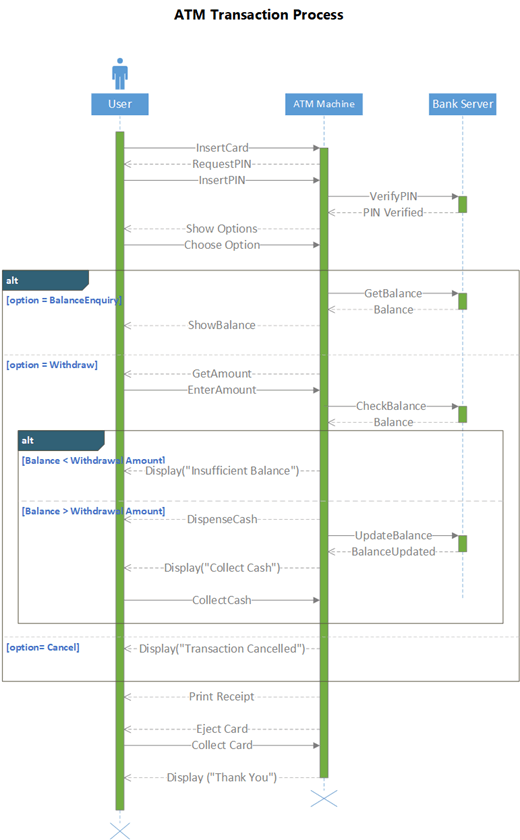
כדי לבנות דיאגרמת רצף, השתמש בתבנית רצף של UML או בדיאגרמה למתחילים, הכוללת את הסטנסיל רצף UML . גרור צורות מהסטנסיל אל בד הציור כדי לבנות את הדיאגרמה.
התחלת דיאגרמת רצף
-
הפעל את Visio. לחלופין, אם כבר יש לך קובץ פתוח, בחר קובץ > חדש.
-
בתיבה חיפוש, הקלד רצף UML.
-
בחר את דיאגרמת הרצף של UML .
-
בתיבת הדו-שיח, בחר את התבנית הריקה או אחת משלוש הדיאגרמות למתחילים. (תיאור של כל אחד מהם מוצג משמאל בעת בחירתו.) לאחר מכן בחר יחידות מטריות אויחידות אמריקאיות.
-
בחר באפשרות צור.
-
הדיאגרמה נפתחת. החלון צורות אמור להופיע לצד הדיאגרמה. אם אינך רואה אותו, עבור אל הצג > משימות וודא שהאפשרות צורות נבחרה. אם עדיין אינך רואה אותו, בחר בלחצן הרחב את החלון צורות מימין.
-
בכרטיסיה תצוגה , ודא שתיבת הסימון לצד נקודות חיבור נבחרה. אפשרות זו גורמת לנקודות חיבור להופיע כשאתה מתחיל לחבר צורות.
-
כעת, גרור צורות שברצונך לכלול בדיאגרמה מהחלון צורות לדף. כדי לשנות את השם של תוויות הטקסט, לחץ פעמיים על התוויות.
קווי חיים עבור השחקנים והאובייקטים
השתמש בצורה של קו חיים של מעורר עבור כל משתתף, ובצורה קו חיים של אובייקט עבור כל רכיב מערכת בתהליך שלך.
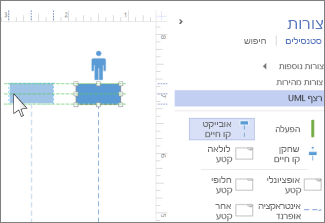
עצה: כאשר אתה גורר את קווי החיים למקום, קווי יישור ירוקים מופיעים על המסך כדי לעזור לך בשורה ולרווח את קווי החיים ביחס לצורות קו החיים האחרות.
-
לחץ פעמיים בתיבת הכותרת עבור כל קו חיים כדי להזין שם או כותרת.
-
כדי לקצר או לקצר ציר זמן, בחר את קו החיים ולאחר מכן גרור את נקודת הבקרה הצהובה בתחתית קו החיים.
הודעות
השתמש בצורות של הודעות כדי לייצג מידע שנשלח בין קווי חיים.
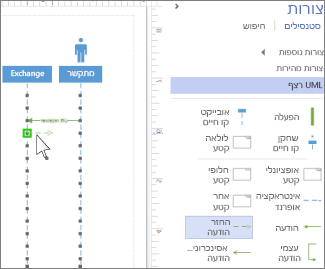
עצה: Visio מסייע לך להדביק את נקודות הקצה של ההודעה לכל קו חיים. עיגול ירוק מופיע בנקודת הקצה כאשר הוא מודבק לנקודה חיבור. נקודות החיבור נעלמות לאחר שתסיים לגרור.
-
צרף את נקודת הקצה של ההתחלה אל קו החיים ששולח את ההודעה ולאחר מכן גרור את נקודת הקצה של הראש אל קו החיים המקבל את ההודעה.
-
לחץ פעמיים על צורת ההודעה כדי ליצור תיבת טקסט והקלד שם עבור ההודעה.
-
השתמש בצורה ' הודעה' (קו מלא) כדי לייצג בקשה או את שידור המידע.
-
השתמש בצורה של הודעת החזרה (קו מקווקו) כדי לייצג תגובה להודעה קודמת.
-
השתמש בהודעה עצמית כדי לייצג קריאה רקורסיבית של פעולה, או שיטה אחת המתקשרת לפעולת שירות אחרת השייך לאותו אובייקט.
-
השתמש בצורה 'הודעה אסינכרונית ' כדי להציג מתי פעולה עשויה לא להתרחש באופן מיידי.
-
כדי לשנות את הצורה של הודעת מחבר:
-
לחץ באמצעות לחצן העכבר הימני על המחבר.
-
בחלק התחתון של התפריט המוקפץ, בחר מבין שלוש האפשרויות (זווית ישרה, ישר, מעוקל).
-
בחר וגרור את המחבר כדי לשנות את הצורה שלו.
-
Fragments
אם אינטראקציה אחת או יותר תכלול לולאה, או תדרוש תנאי כדי לסיים את האינטראקציה, הקף אינטראקציות אלה בצורת קטע:
-
השתמש בפיצול לולאה עבור אינטראקציה חוזרת בסיסית.
-
השתמש בפיצול אופציונלי עבור שלבים המבוצעים רק אם תנאי מסוים תם.
-
השתמש בצורה קטע חלופי עבור תהליך או אינטראקציה של if-then או if-then-else. הקטע כולל שני מקטעים, אשר מאפשרים לך להציג את האינטראקציה החלופית. כדי להוסיף תנאי נוסף, גרור אופרנד אינטראקציה אל הצורה.
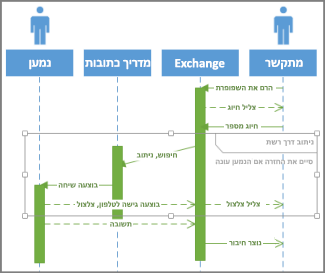
-
גרור את צורת הקטע לאינטראקציות אליהן היא קשורה. השתמש בנקודות האחיזה לשינוי גודל בצורת הקטע כדי להבטיח שהיא תחים את כל האינטראקציות הקשורות.
-
לחץ פעמיים על פינת הכותרת של צורת הקטע כדי להוסיף כותרת או תיאור קצר של התהליך המצורף לפיצול. מתחת לפינת הכותרת, בחר את ההנחיה [parameters] אם ברצונך להזין את התנאים לסיום תהליך זה.
הפעלה
מקם צורה של סרגל הפעלה על קו חיים כדי להציג מתי וכמה זמן אובייקט או משתתף זה פעיל בתהליך. בדרך כלל, יתבצעו חצים אל תיבת הפעלה ומהם כדי להדגים את זרימת המידע.
גרור את נקודות הקצה של סרגל ההפעלה למעלה או למטה כדי להפוך אותן לאורך הרצוי.
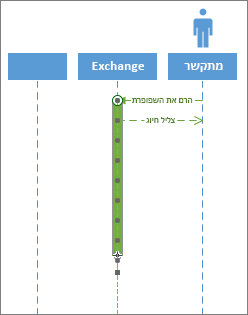
הרס
ההריסה מציינת מתי אובייקט או מעורר מסתיים בהשתתפות במערכת. X גדול מופיע בסוף קו החיים שלו. כדי להציג הרס של אובייקט בדיאגרמה:
-
לחץ באמצעות לחצן העכבר הימני על האובייקט ובחר הצג הרס.
כדי לבנות דיאגרמת רצף, השתמש בתבנית רצף של UML או בדיאגרמה למתחילים, הכוללת את הסטנסיל רצף UML . גרור צורות מהסטנסיל אל בד הציור כדי לבנות את הדיאגרמה.
הערה: יצירה ועריכה של דיאגרמות UML ב- Visio באינטרנטדורשות רשיון Visio תוכנית 1 או Visio תוכנית 2, אשר נרכש בנפרד מ- Microsoft 365. לקבלת מידע נוסף, פנה למנהל המערכת של Microsoft 365. אם מנהל המערכת שלך השמיע "רכישה בשירות עצמי", באפשרותך לקנות רשיון עבור Visio בעצמך. לקבלת פרטים נוספים, ראה שאלות נפוצות על רכישה בשירות עצמי.
התחלת דיאגרמת רצף
-
פתח את Visio באינטרנט.
-
ליד הפינה השמאלית העליונה של הדף, בחר תבניות נוספות.
-
בגלריה, גלול מטה אל השורה רצף UML .
הפריט הראשון בשורה מייצג תבנית ריקה בתוספת הסטנסיל של המסייע. שאר הפריטים בשורה הם דיאגרמות לדוגמה הכוללות כמה צורות שצוירו כבר כדי לעזור לך להתחיל לעבוד במהירות.
-
בחר פריט כלשהו כדי לראות תצוגה מקדימה גדולה יותר.
-
כשתמצא את הדיאגרמה שבה ברצונך להשתמש, בחר בלחצן צור .
הדיאגרמה החדשה, עם הסטנסיל הקשור, נפתחת בדפדפן שלך.
קווי חיים עבור השחקנים והאובייקטים
השתמש בצורה של קו חיים של מעורר עבור כל משתתף, ובצורה קו חיים של אובייקט עבור כל רכיב מערכת בתהליך שלך.
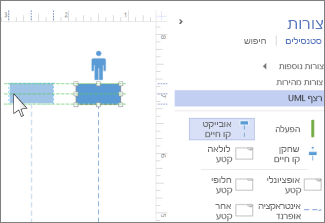
עצה: כאשר אתה גורר את קווי החיים למקום, קווי יישור ירוקים מופיעים על המסך כדי לעזור לך בשורה ולרווח את קווי החיים ביחס לצורות קו החיים האחרות.
-
לחץ פעמיים בתיבת הכותרת עבור כל קו חיים כדי להזין שם או כותרת.
-
כדי לקצר או לקצר ציר זמן, בחר את קו החיים ולאחר מכן גרור את נקודת הבקרה הצהובה בתחתית קו החיים.
הודעות
השתמש בצורות של הודעות כדי לייצג מידע שנשלח בין קווי חיים.
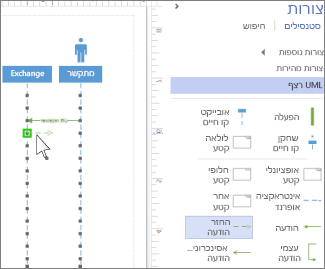
עצה: Visio מסייע לך להדביק את נקודות הקצה של ההודעה לכל קו חיים. עיגול ירוק מופיע בנקודת הקצה כאשר הוא מודבק לנקודה חיבור. נקודות החיבור נעלמות לאחר שתסיים לגרור.
-
צרף את נקודת הקצה של ההתחלה אל קו החיים ששולח את ההודעה ולאחר מכן גרור את נקודת הקצה של הראש אל קו החיים המקבל את ההודעה.
-
לחץ פעמיים על צורת ההודעה כדי ליצור תיבת טקסט והקלד שם עבור ההודעה.
-
השתמש בצורה ' הודעה' (קו מלא) כדי לייצג בקשה או את שידור המידע.
-
השתמש בצורה של הודעת החזרה (קו מקווקו) כדי לייצג תגובה להודעה קודמת.
-
השתמש בהודעה עצמית כדי לייצג קריאה רקורסיבית של פעולה, או שיטה אחת המתקשרת לפעולת שירות אחרת השייך לאותו אובייקט.
-
השתמש בצורה 'הודעה אסינכרונית ' כדי להציג מתי פעולה עשויה לא להתרחש באופן מיידי.
-
כדי לשנות את הצורה של הודעת מחבר:
-
לחץ באמצעות לחצן העכבר הימני על המחבר.
-
בחלק התחתון של התפריט המוקפץ, בחר מבין שלוש האפשרויות (זווית ישרה, ישר, מעוקל).
-
בחר וגרור את המחבר כדי לשנות את הצורה שלו.
-
Fragments
אם אינטראקציה אחת או יותר תכלול לולאה, או תדרוש תנאי כדי לסיים את האינטראקציה, הקף אינטראקציות אלה בצורת קטע:
-
השתמש בפיצול לולאה עבור אינטראקציה חוזרת בסיסית.
-
השתמש בפיצול אופציונלי עבור שלבים המבוצעים רק אם תנאי מסוים תם.
-
השתמש בצורה קטע חלופי עבור תהליך או אינטראקציה של if-then או if-then-else. הקטע כולל שני מקטעים, אשר מאפשרים לך להציג את האינטראקציה החלופית. כדי להוסיף תנאי נוסף, גרור אופרנד אינטראקציה אל הצורה.
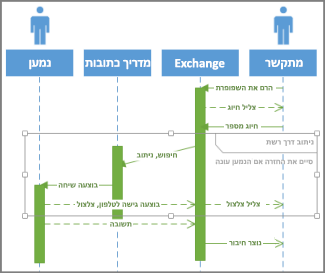
-
גרור את צורת הקטע לאינטראקציות אליהן היא קשורה. השתמש בנקודות האחיזה לשינוי גודל בצורת הקטע כדי להבטיח שהיא תחים את כל האינטראקציות הקשורות.
-
לחץ פעמיים על פינת הכותרת של צורת הקטע כדי להוסיף כותרת או תיאור קצר של התהליך המצורף לפיצול. מתחת לפינת הכותרת, בחר את ההנחיה [parameters] אם ברצונך להזין את התנאים לסיום תהליך זה.
הפעלה
מקם צורה של סרגל הפעלה על קו חיים כדי להציג מתי וכמה זמן אובייקט או משתתף זה פעיל בתהליך. בדרך כלל, יתבצעו חצים אל תיבת הפעלה ומהם כדי להדגים את זרימת המידע.
גרור את נקודות הקצה של סרגל ההפעלה למעלה או למטה כדי להפוך אותן לאורך הרצוי.
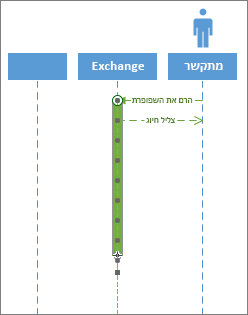
הרס
ההריסה מציינת מתי אובייקט או מעורר מסתיים בהשתתפות במערכת. X גדול מופיע בסוף קו החיים שלו. כדי להציג הרס של אובייקט בדיאגרמה:
-
לחץ באמצעות לחצן העכבר הימני על האובייקט ובחר הצג הרס.










